Bu kılavuzda, Google Sheets'teki IMPORTXML işlevini sana daha yakından tanıtacağım. Bu son derece yararlı işlev, herhangi bir URL'den veri çekmenizi sağlar. Güncel finans haberleri, hisse senedi fiyatları veya yapılandırılmış web sitelerinden diğer bilgileri çekmek istiyor olun, IMPORTXML bunu başarmanıza yardımcı olacaktır. Bu rehberde finanzen.net web sitesine pratik bir şekilde girecek ve IMPORTXML işlevinin nasıl çalıştığını anlamak için bazı örnekler üzerinden ilerleyeceğiz.
En Önemli İlk Sonuçlar
Google Sheets'teki IMPORTXML işlevi, herhangi bir web sitesinden yapılandırılmış verileri tablonuza aktarmanızı sağlar. Bu işlev sayesinde başlıklar, bağlantılar veya diğer veriler gibi çeşitli öğeleri belirleyerek çıkarabilirsiniz.
Adım Adım Kılavuz
IMPORTXML işlevini uygulamaya başlayalım.
Öncelikle veri çekmek istediğiniz web sitesini açın. Biz burada finanzen.net sitesini kullanıyoruz. URL'yi tarayıcınızın adres çubuğuna tıklayarak kopyalayabilir ve ardından Ctrl + C tuş kombinasyonuyla panoya kaydedebilirsiniz.
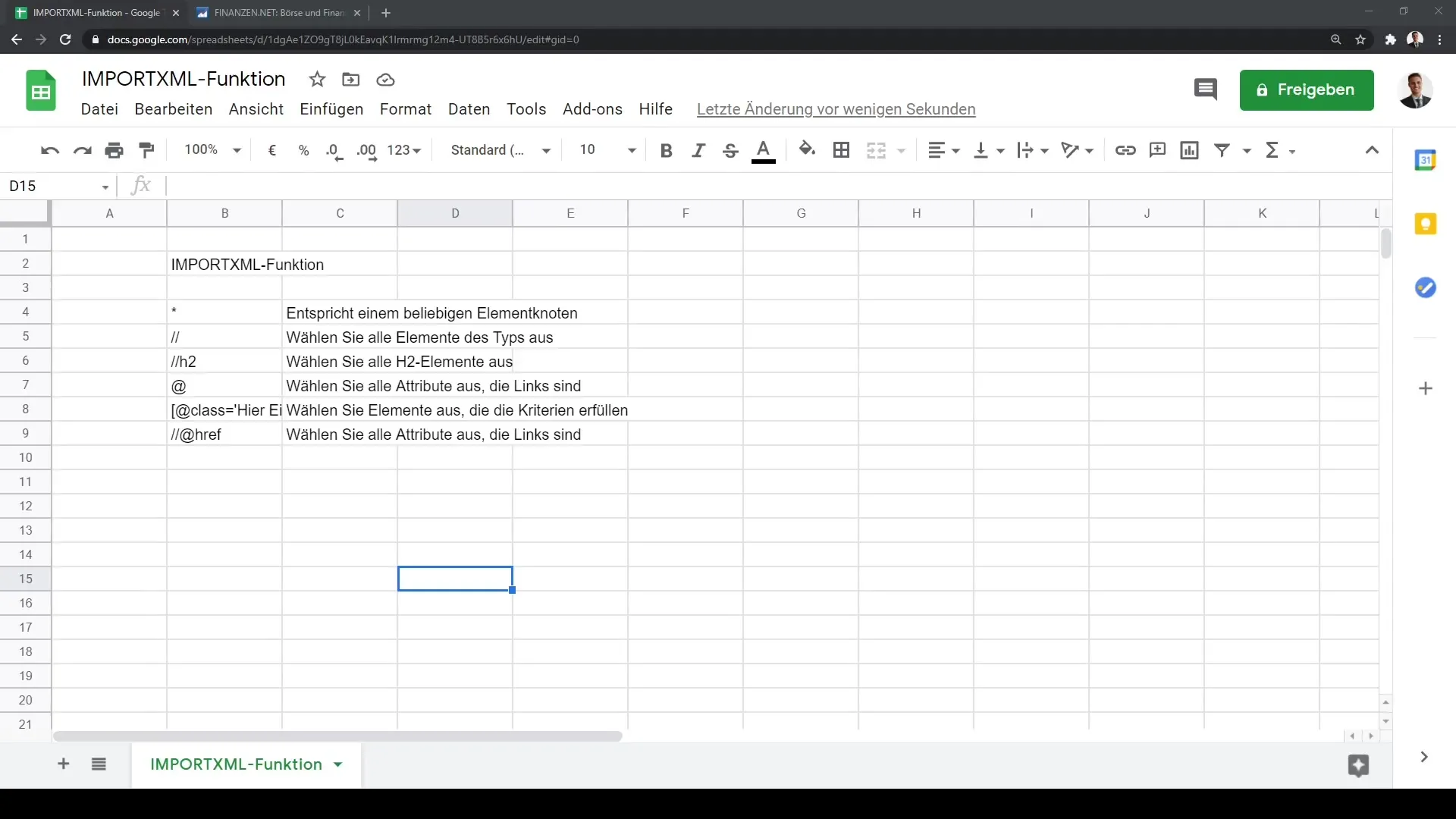
Şimdi işlemi başlatmak için boş bir Google Sheet açın. Verilerinizi aktarmak istediğiniz hücreye tıklayın. Ardından IMPORTXML işlemini hücreye girin.
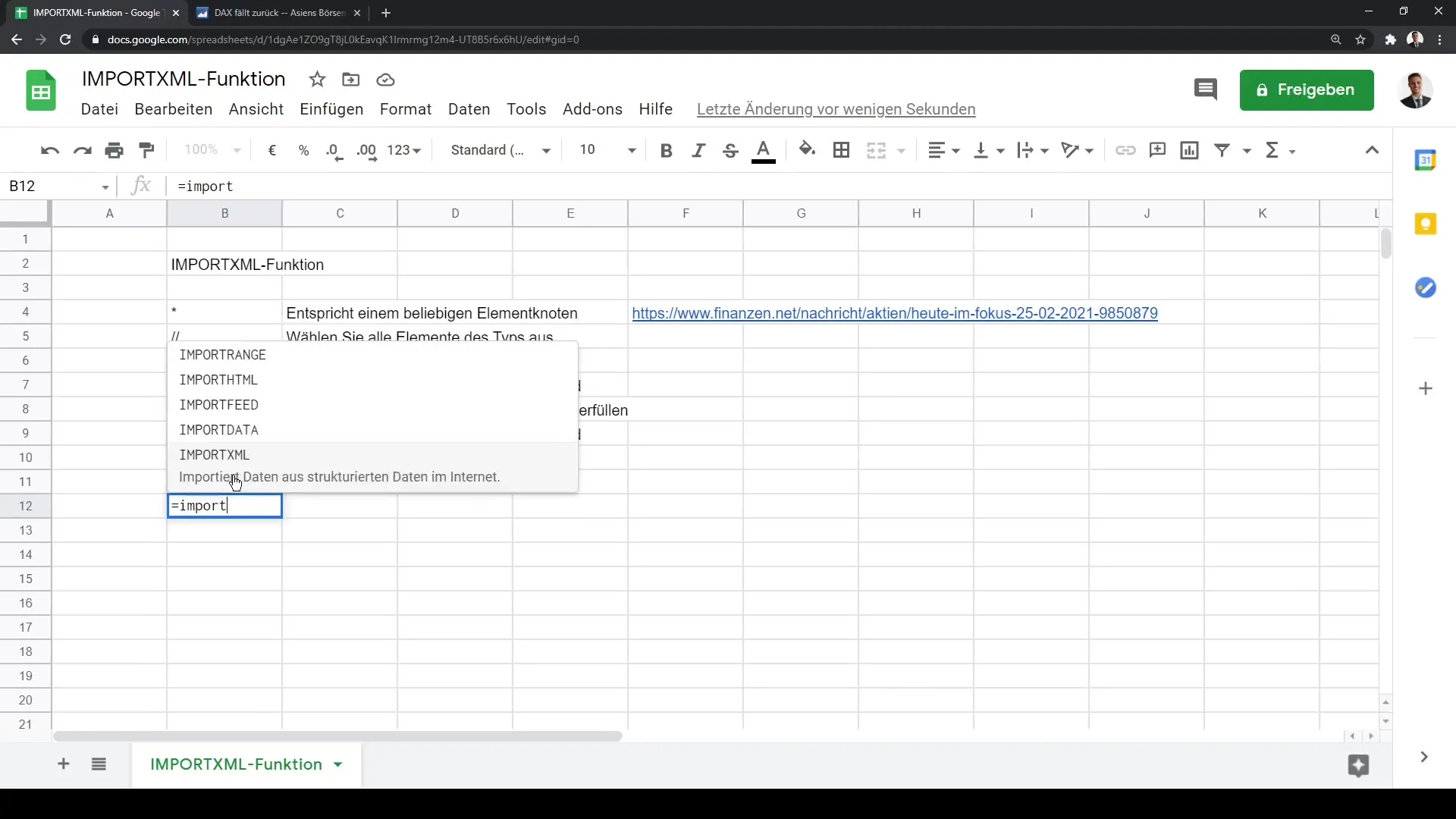
IMPORTXML işlevinin sözdizimi şu şekildedir: IMPORTXML(url; xpath), burada url aktarılacak web sitesi ve xpath istediğimiz belirli yolu belirtir.
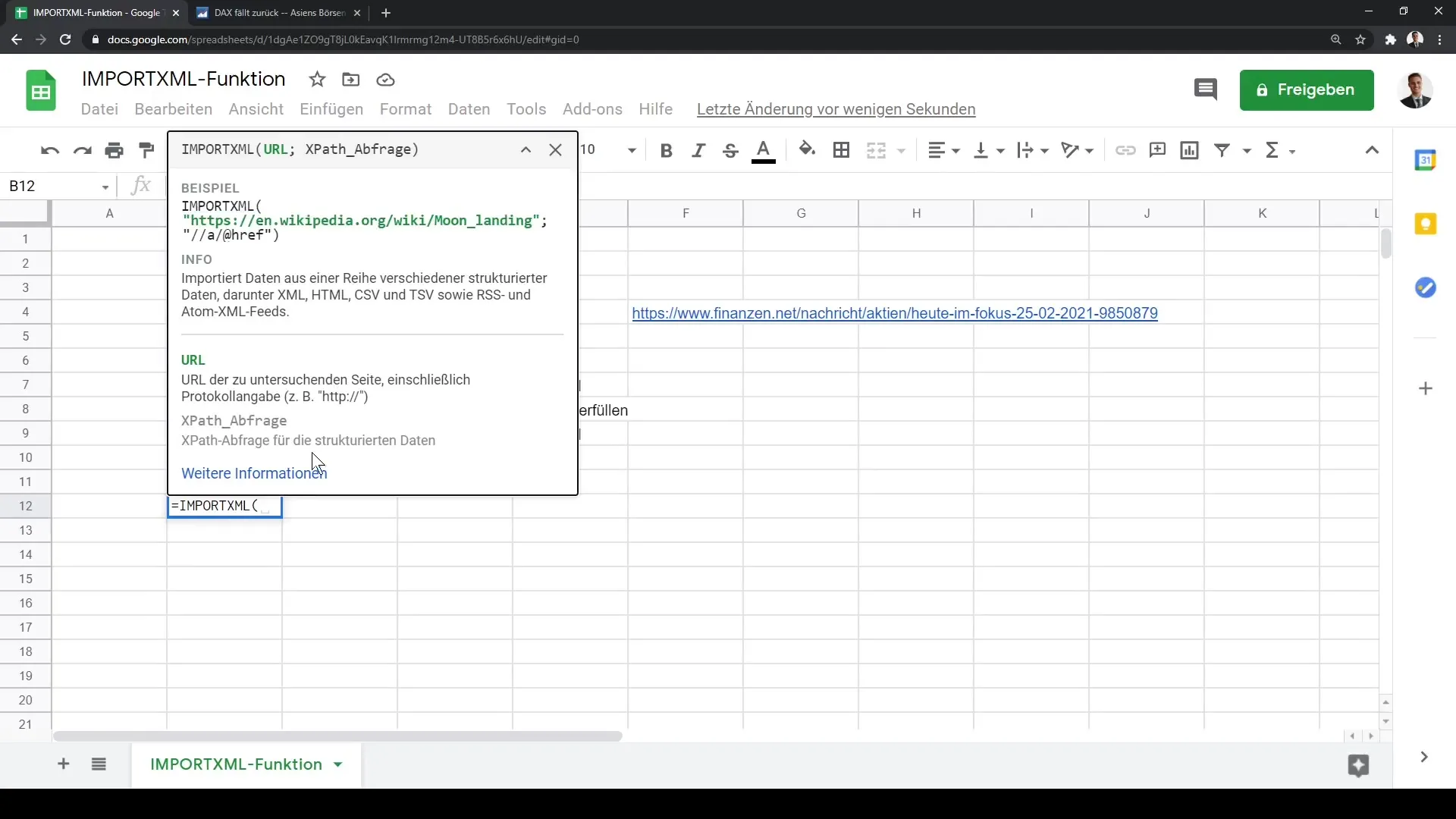
Şimdi kopyalanan URL'yi işleme ekleyelim. URL'yi çift tırnak içine alarak, ardından bir noktalı virgül ekleyerek eklediğinizden emin olun. Örneğin: IMPORTXML("https://www.finanzen.net"; ...).
Şimdi, işlev tarafından yakalanmak istenen belirli öğeleri belirtebiliriz. Örneğin, sayfada bulunan tüm H2 öğelerini çekmek istiyorsak. Analamak için tırnak içinde /H2 ekliyoruz.
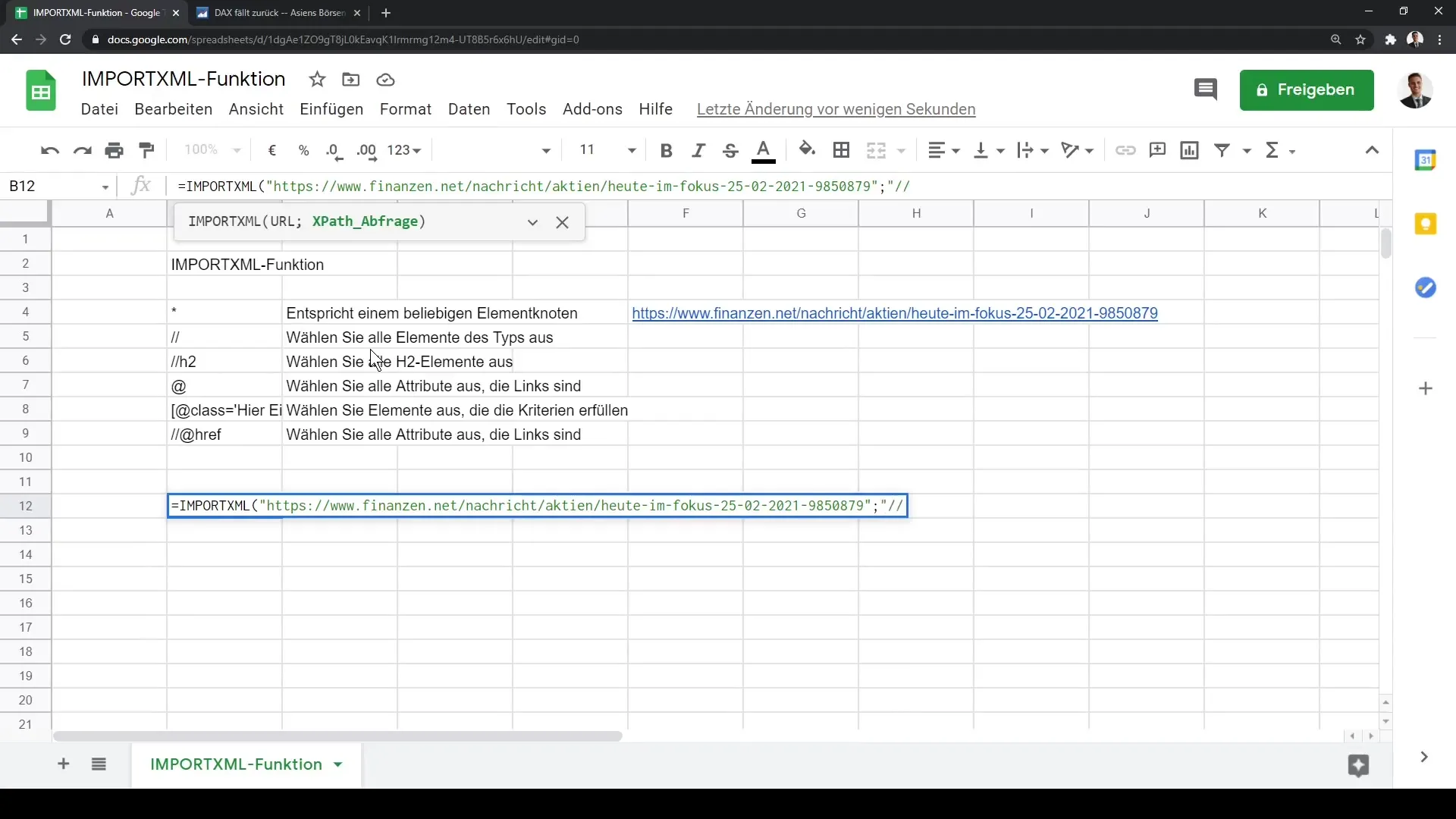
Artık işlevi çalıştırdığımızda, H2 öğeleri doğrudan tablomuza aktarılacaktır. Finanzen.net sitesinde yayınlanan en son finans haberlerinin veya makalelerin listesini alacaksınız.
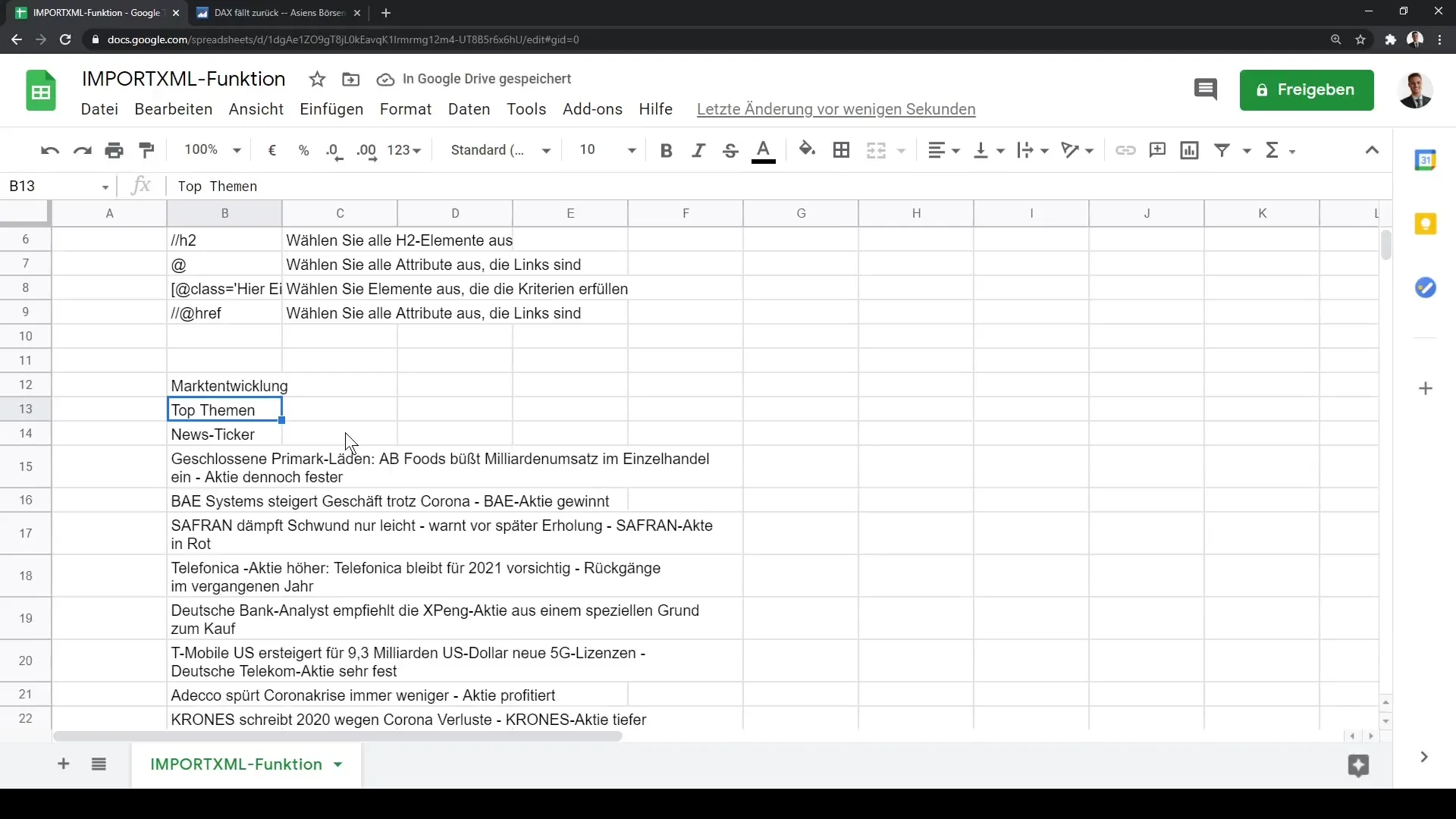
H2 öğelerini ithal ettikten sonra, ek ayarlar yapabilirsiniz. Örneğin, sayfada bulunan tüm bağlantıları alma işlevini özelleştirebilirsiniz. Bunu yapmak için XPath'inize //a ekliyorsunuz. Bu size sayfadaki tüm bağlantıları verecektir.
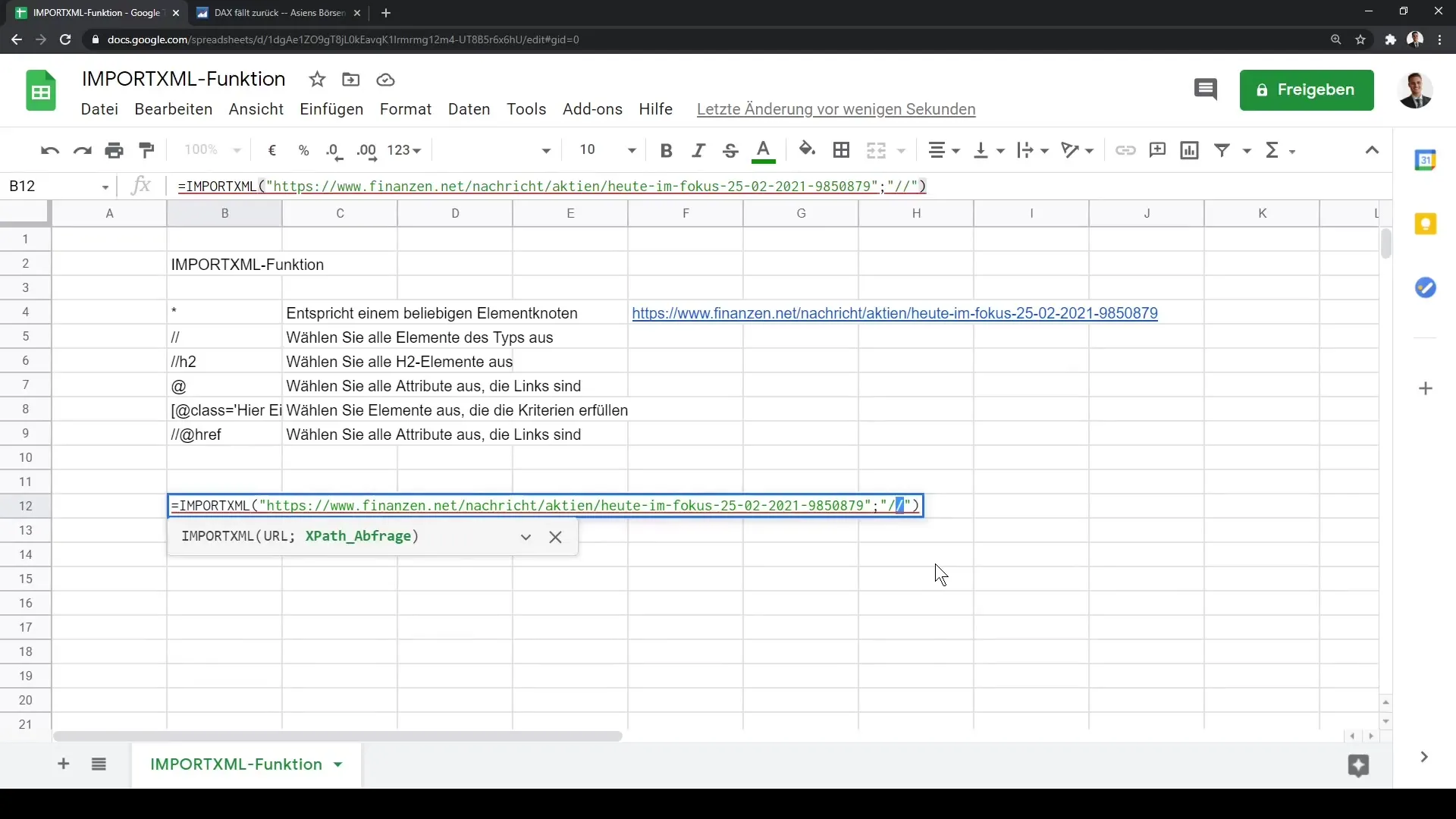
Sayfanın nasıl yapılandırıldığını görmek için tarayıcınızın geliştirici araçlarını (F12 tuşu) açarak kolayca inceleyebilirsiniz. Bu size HTML kodu hakkında genel bir fikir verecek ve verileri daha iyi anlamanıza ve doğrudan almanıza yardımcı olacaktır.
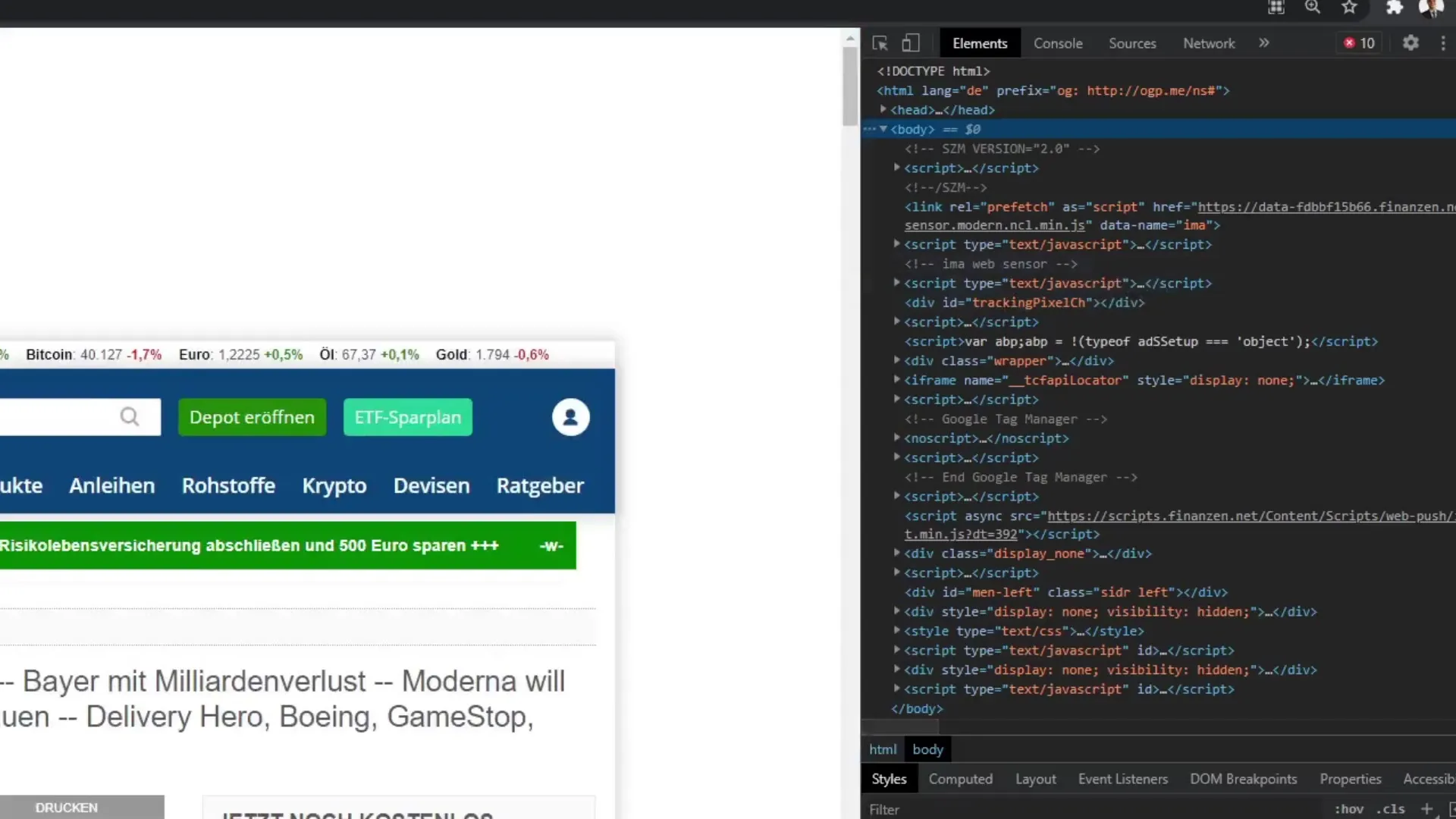
Tüm bu adımları izledikten sonra, finanzen.net'ten en güncel şirket haberleri ve hisse senedi fiyatlarını doğrudan Google Sheet'inizde göreceksiniz. Bu verileri ardından analiz etmek veya raporlar oluşturmak için kullanabilirsiniz.
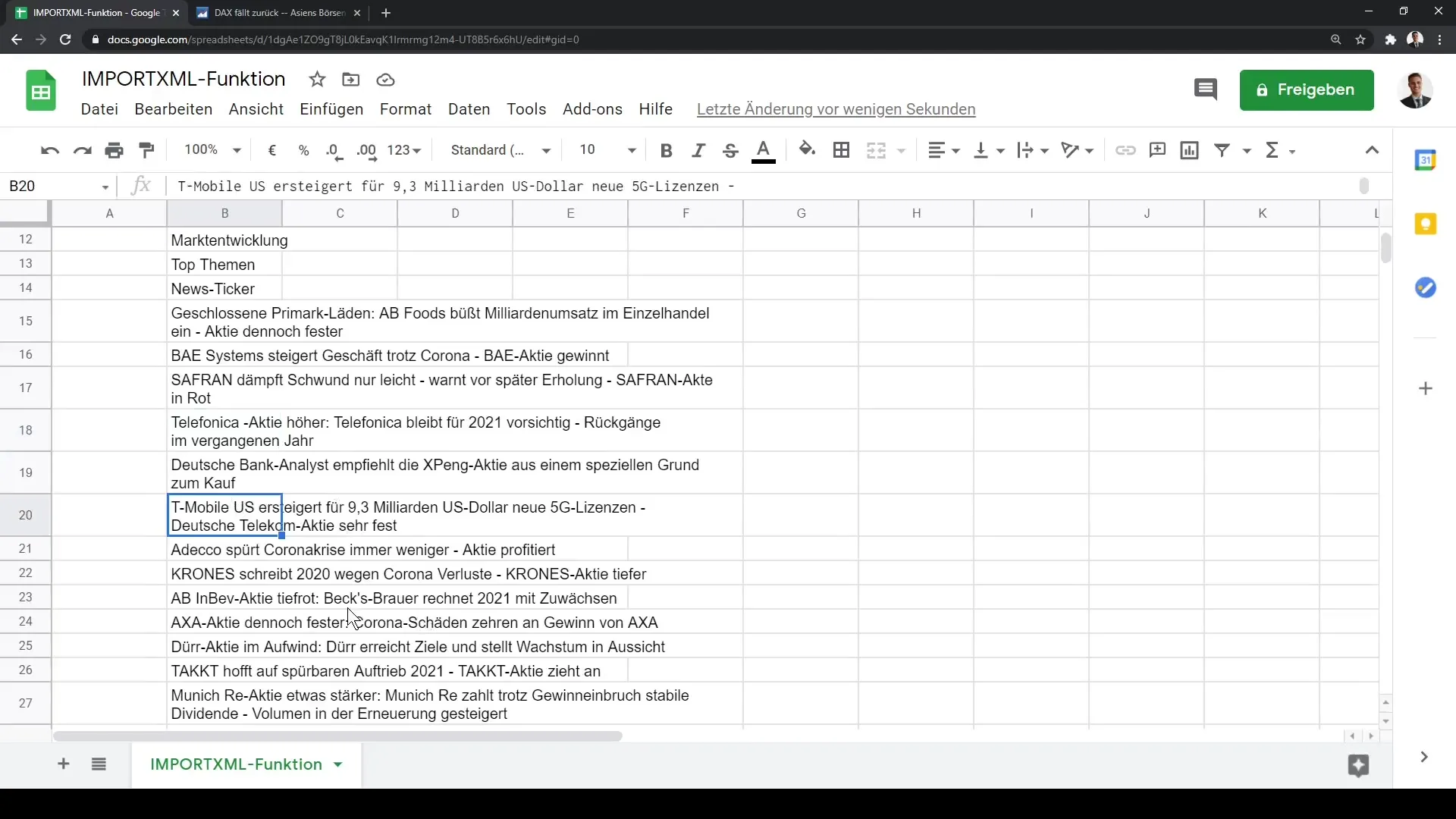
Özetlemek gerekirse, IMPORTXML işlevi, İnternet'ten veri çekmenize ve bunları Google Sheets'te kullanmanıza olanak sağlayan güçlü bir araç sunar. Bu işlev, çeşitli veri türlerini içe aktarmak için genişletilebilir.
Özet
Bu kılavuzda, IMPORTXML işleviyle web sitelerinden veri çekme konusunda nasıl ilerleyeceğinizi öğrendiniz. İşlevin nasıl doğru şekilde kullanılacağını, doğru sözdizimini nasıl kullanacağınızı ve bir web sitesinden farklı öğeleri nasıl içe aktaracağınızı öğrendiniz.


